Что полезно знать о Wi-Fi
Что мы обычно везем на дачу? Вещи, которые в городе нам уже не нужны – старый шкаф, который выбросить жалко, а на даче он пригодится, кресло, диван, старый компьютер, который мы заменили на новенький ноутбук и т.д. Для работы или развлечений на даче мы подключаем мобильный интернет, устанавливаем антенну, роутер и всякими ухищрениями пытаемся получить хорошую скорость интернета. У кого-то это получается, у кого-то нет. Часто бывает так, что и параметры сигнала у нас отличные, и базовая станция, раздающая LTE, недалеко, и роутер у нас раздает Wi-Fi по всему дому, а скорости нет – максимум 10-12 Мбит/с. Мы начинаем грешить на загрузку БС, на ближайший перелесок, где может теряться сигнал, на потери в кабелях, даже на некачественную антенну – якобы брак попался. В чем же тут дело?
По случаю подключения к мобильному интернету пришли гости – Олег с новеньким ноутбуком, его жена и сын. У них на даче уже больше года есть интернет, быстрый, все летает. Попросили показать свое подключение – все вроде бы по уму сделано, как у них: антенна, роутер, Wi-Fi. Олег подключаются к моей сети и измеряют скорость спидтестом:
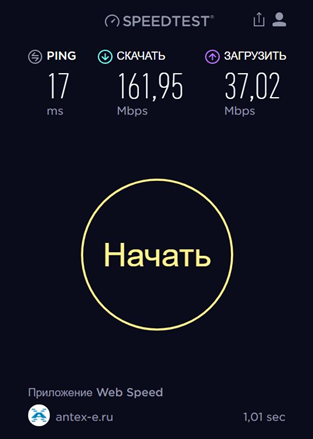
- Классный у тебя интернет - говорит, Олег – какое у тебя оборудование?
Я показываю роутер Netgear AirCard 810s, помещенный в SmartCradle DC112A с подключенной к нему антенной Nitsa-5 MIMO 2x2 и говорю:
- У меня что-то не получаются такие скорости, может БС разгрузилась и сейчас у меня тоже будет все летать.
Запускаю Спидтест на своем стареньком Sony Vaio и получаю все те же унылые цифры:
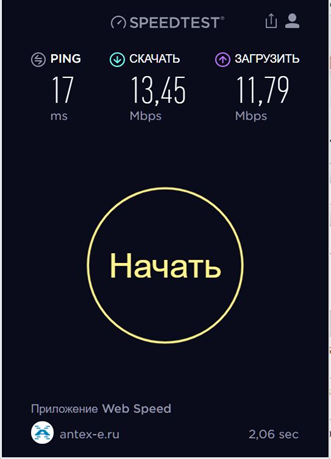
- Это у тебя что-то с компьютером – говорит Олег – не настроен. Надо интернет-оптимайзером поправить.
После многочасовой возни с оптимайзерами, бустерами и прочими примочками ситуация практически не изменилась.
- Пойдем есть шашлык, а то наши женщины уже заждались.
Проходим мимо сына Олега, он увлеченно нажимает клавиши на папином ноутбуке и говорит:
- Какой классный у вас интернет! Я в Танках всех задавил, все так шустро работает! Пап, давай также сделаем.
На следующее утро стал разбираться со своей Сонькой – что не так. Ноутбук, конечно, старенький – ему скоро 10 лет, но стоит Windows 10, драйверы все обновленные, процессор – четырехядерный I7 с Turbo Boost, видеокарта – игровая Nvidia GeForce GT425… Стоп! Нашел! Поддерживаемые стандарты Wi-Fi - IEEE 802.11g, IEEE 802.11b. Вот оно!
Скорость беспроводной сети зависит от нескольких факторов (данный раздел основан на этой статье). Производительность беспроводных локальных сетей определяется тем, какой стандарт Wi-Fi они поддерживают. Максимальную пропускную способность могут предложить сети, поддерживающие стандарт 802.11n - до 600 Мбит/сек и 802.11ас – до 6.77 ГГбит/с (при использовании MIMO 8х8). Пропускная способность сетей, поддерживающих стандарт 802.11a или 802.11g, может составить до 54 Мбит/сек. (Сравните со стандартными проводными сетями Ethernet, пропускная способность которых составляет 100 или 1000 Мбит/сек.).
На практике, даже при максимально возможном уровне сигнала производительность Wi-Fi сетей никогда не достигает указанного выше теоретического максимума. Например, скорость сетей, поддерживающих стандарт 802.11b, обычно составляет не более 50% их теоретического максимума, т. е. приблизительно 5.5 Мбит/сек. Соответственно, скорость сетей, поддерживающих стандарт 802.11a или 802.11g, обычно составляет не более 20 Мбит/сек. Причинами несоответствия теории и практики являются избыточность кодирования протокола, помехи в сигнале и ряд других причин, связанных с изменением расстояния между приемником и передатчиком. Кроме того, чем больше устройств в сети одновременно участвуют в обмене данными, тем пропорционально ниже пропускная способность сети в расчёте на каждое устройство, что естественным образом ограничивает количество устройств, которое имеет смысл подключать к одной точке доступа или роутеру, другое ограничение может быть вызвано особенностями работы встроенного DHCP-сервера. Ряд производителей выпускали устройства, с поддержкой фирменных расширений протоколов 802.11b и 802.11g, с теоретической максимальной скоростью работы 22Мбит/сек и 108Мбит/сек соответственно, однако радикальной прибавки в скорости по сравнению с работой на стандартных протоколах не наблюдалось.
|
Протокол |
Используемая частота |
Максимальная теоретическая скорость |
Типичная скорость на практике |
Дальность связи в помещении, м |
Дальность связи на открытой местности, м |
|
802.11b |
2.4ГГц |
11 Мбит/cек |
0.4 Мбайт/cек |
38 |
140 |
|
802.11a |
5ГГц |
54 Мбит/cек |
2.3 Мбайт/cек |
35 |
120 |
|
802.11g |
2.4ГГц |
54 Мбит/cек |
1.9 Мбайт/сек |
38 |
140 |
|
802.11n |
2.4ГГц, 5ГГц |
600 Мбит/cек |
7.4 Мбайт/cек |
70 |
250 |
У Олега ноутбук поддерживает стандарт Wi-Fi 801.11ас, поэтому у него интернет летает.
Есть три способа решения проблемы с медленным Wi-Fi.
1. Соединить роутер и компьютер сетевым кабелем – витой парой.
2. Установить внешний беспроводной USB-адаптер, поддерживающий нужный стандарт беспроводной связи.
3. Купить новый компьютер – самый радикальный способ.
Я выбрал второй способ, т.к. не хотелось тянуть провода со второго этажа, да и нет на даче конкретного места для ноутбука. А новый ноутбук уже есть – все тесты, которые приписаны Олегу, проводились именно на нем.
После подключения беспроводного адаптера скорость увеличилась больше, чем в три раза, хотя и осталась значительно меньше, чем при использовании встроенного адаптера нового ноутбука:
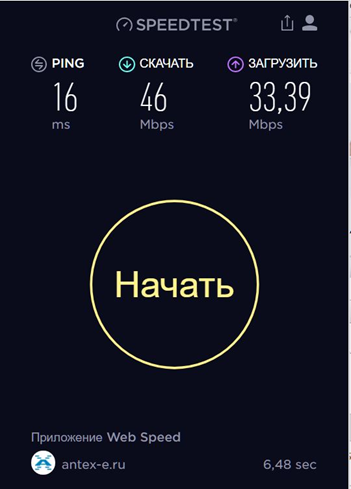
Прежде, чем грешить на базовую станцию, «неисправную» антенну, плохой модем или роутер, проверьте свой компьютер – согласованы ли возможности вашего сетевого беспроводного адаптера с возможностями роутера, который вы используете. Если ваш роутер поддерживает более высокий стандарт Wi-Fi, чем старенький компьютер, то воспользуйтесь одним из решений, приведенных в предыдущем разделе.
С уважением, ваш dmitryvv
